404 Hatası Dönen WordPress Gönderileri Nasıl Onarılır + Video Eğitimi
Yayınlanan: 2016-09-22WordPress sitenizde herhangi bir içerik veya gönderi yayınladıysanız ve 404 Hatası döndürüyorsa. O zaman bu ciddi bir sorun. WordPress çok güçlü bir CMS'dir ve birçok özelliği vardır ve bazen bu, 404 hataları gibi sorunları ayıklamayı ve düzeltmeyi zorlaştırır.
Sık sık bunun gibi mesajlarınız olabilir,
“ Sayfa bulunamadı. Aradığınız sayfa kaldırılmış, adı değiştirilmiş veya geçici olarak kullanılabilir durumda olabilir. ”
WordPress Hataları ve Çözümleri İçin En İyi Kılavuz – Tüm WordPress Hataları Çözümü Tek Bir Yerde – Kılavuzu Ziyaret Edin .
Bir göz atın – WordPress Hatalarını Düzeltme Hakkında Tam Kılavuz. Veya pdf dosyasını indirebilirsiniz
404 Hatası Dönen WordPress Gönderileri Nasıl Onarılır (5 Adımda)
- WordPress Kalıcı Bağlantılarınızı güncelleyin – Ayarlar > Kalıcı Bağlantı > Gönderi Türü Seç > Değişiklikleri Kaydet seçeneğine gidin .
- .htaccess dosyanızı silin, WordPress otomatik olarak yeni bir .htaccess dosyası oluşturacaktır.
- Tüm Eklentileri Devre Dışı Bırakın ve TwentyTwentyone gibi Varsayılan Bir Tema Seçin.
- Bir 301 yönlendirmesi kurun.
- Kırık Bağlantı Denetleyicisi'ni yükleyin.
Bu genellikle içeriği teslim edecek bir URL olmadığında olur, 404 Hatalarının bazı nedenleri şunlardır: -
- Bu sayfanın/gönderinin URL'si değişti
- Yanlış URL yazmış olabilirsiniz
- link kırık olabilir
- Yönlendirme düzgün çalışmıyor olabilir.
Aktif bir web sitesi 404 hatasını tamamen önleyemez, ancak en aza indirilebilir. WordPress'in en iyi yanı, 404 hatalarını yönetmek için birkaç eklentiye sahip olmasıdır.
WordPress Gönderileri 404 Hatasını Düzeltmek için Video Eğitimi.
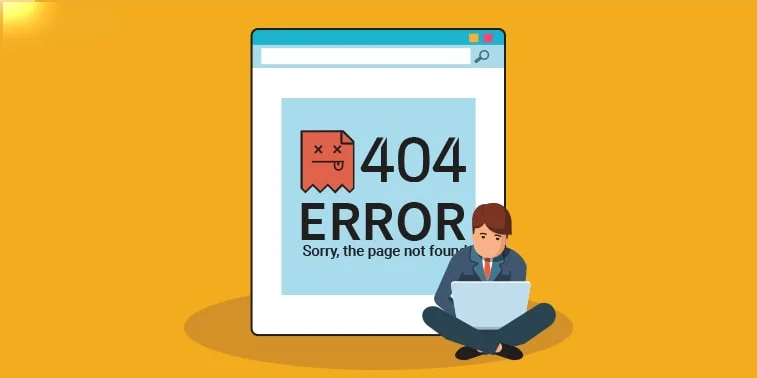
404 Hatası Dönen WordPress Gönderileri Nasıl Düzeltilir
Hatanın nerede olduğunu biliyorsanız, WordPress hatalarını düzeltmek kolaydır. Eklentilerin yardımını almayı seçerseniz, hataları düzeltmek , manuel olarak yapmaktan çok daha kolay olacaktır.
Bozuk bağlantıları bulmanıza, izlemenize ve yönlendirmenize yardımcı olan birçok eklenti vardır. Burada işi oldukça iyi yapan popüler olanlardan birkaçını listeledim.
1. RankMath Pro
BloggerSprout'ta RankMath Pro kullanıyoruz ve bu eklentiyi şiddetle tavsiye ediyoruz.
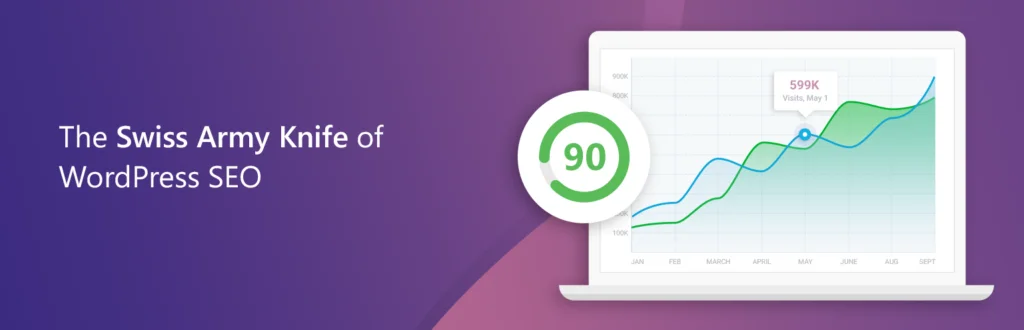
RankMath Pro, 1 numaralı WordPress SEO Eklentisidir. RankMath'in Ücretsiz sürümü ve Ücretli sürümü vardır. Pro versiyonu İsviçre çakısı.
WordPress sitenizi yönetmek için ihtiyacınız olan tüm araçlara sahiptir. SEO'dan bağlantıları ve yönlendirmeleri yönetmeye kadar.
RankMath, bozuk bağlantıların yeniden yönlendirilmesini otomatik olarak oluşturur ve herhangi bir bozuk bağlantıyı başka bir bağlantıya manuel olarak yönlendirmenize olanak tanır.
Rehber : RankMath'te Ustalaşın ve SEO'nuzu %250 Arttırın.
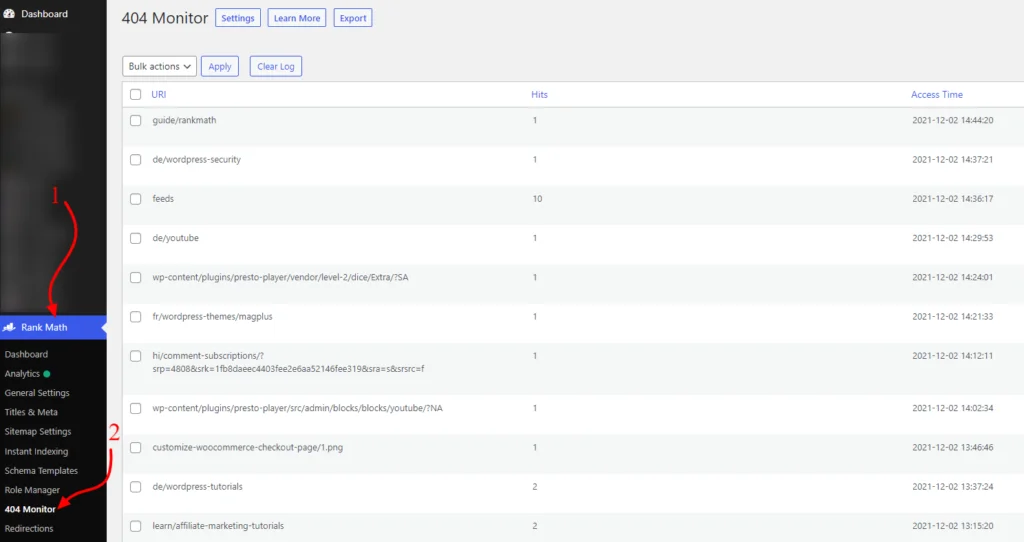
Eklenti, tüm 404 hatalarını izler ve sizin için günlüğe kaydeder, böylece insanların sitenizde ziyaret etmeye çalıştığı ve 404 hatası döndüren bağlantıları kolayca bulabilirsiniz.
Buradan 404 linklerini istediğiniz herhangi bir linke kolayca yönlendirebilirsiniz. 404 hatalarını izlemek istemediğiniz herhangi bir yolu veya URL'yi de hariç tutabilirsiniz.
RankMath'i kullanmak, SEO'nuzu bozmamak için bozuk bağlantılar için otomatik olarak 301 yönlendirmeleri oluşturmanıza olanak tanır.
Yöntem 1: Kalıcı Bağlantıları Kullanarak 404'ü Düzeltme
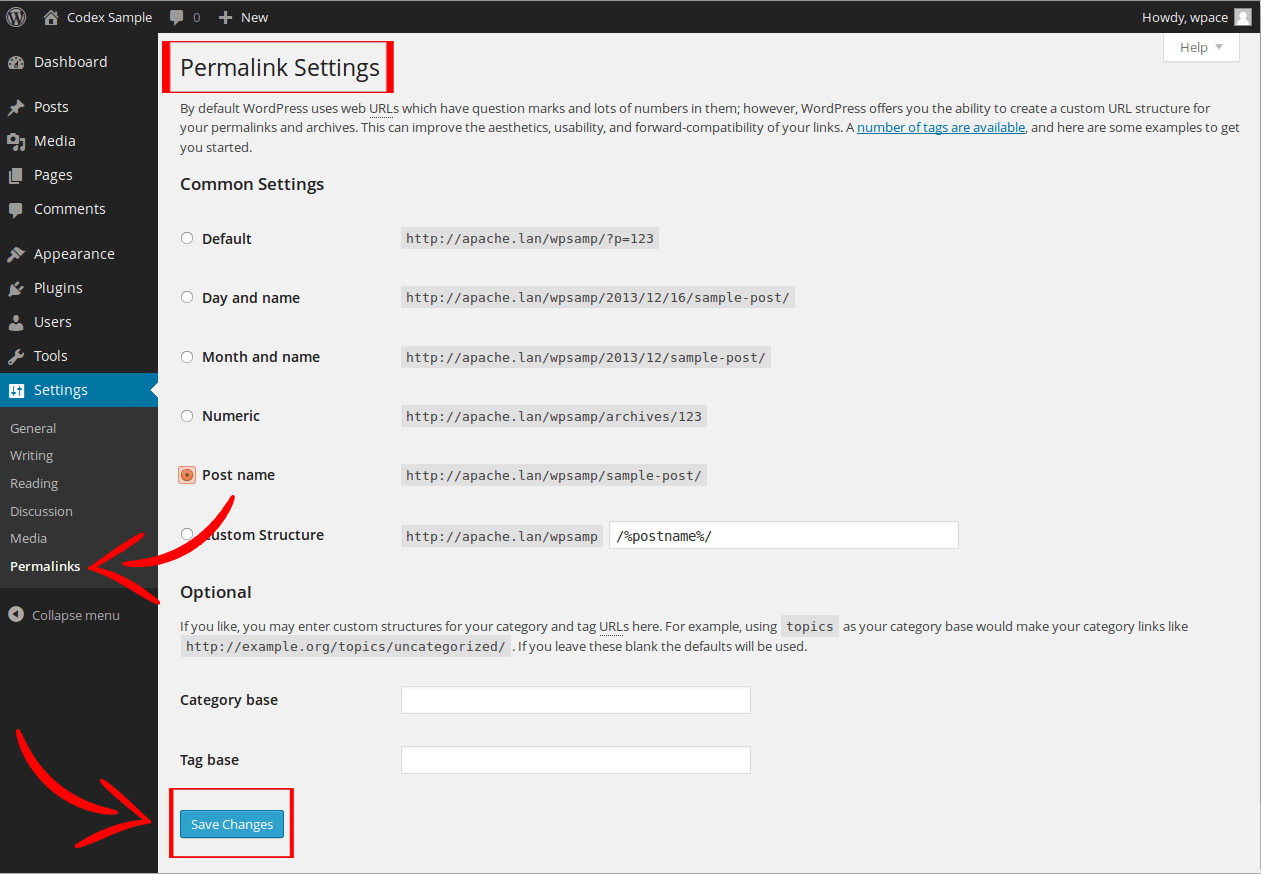
Ayarlar » Kalıcı Bağlantılar'a gidin ve Değişiklikleri Kaydet düğmesine tıklayın. .htaccess dosyasının düzgün şekilde oluşturulduğundan emin olmak için bunu iki kez yapın.
Bu, kalıcı bağlantı ayarlarınızı günceller ve yeniden yazma kurallarınızı temizler. Vakaların %90'ında bu yöntem 404 hatasını çözer, ancak herhangi bir nedenle 404'ünüz bu yöntemle düzeltilmiyorsa, .htaccess dosyasını manuel olarak güncellemeyi denemelisiniz.
[bravepop id=”14292″ hizalama=”merkez”]
Yöntem 2: .htaccess Kullanarak 404 Hatasını Düzeltme
.htaccess dosyanızı manuel olarak güncellemek için, barındırma Dosya yöneticisini kullanmanız veya WordPress kurulumunuza FTP erişimi sağlamanız gerekir.
WordPress'inizin kurulu olduğu kök dizinde, ".htaccess" dosya adlarını aramanız gerekir, bazı ana bilgisayarlarda dosya gizlidir, bu nedenle ayarlara gidin ve gizli dosyaları görüntülemek için kutuyu işaretleyin.
.htaccess dosyası kök dizinde mevcutsa düzenle'ye tıklayın, .htaccess dosyasını bulamıyorsanız bu, dosyanın WordPress tarafından oluşturulmadığı anlamına gelir.
Yani bir dosya oluşturup onu tam olarak ” .htaccess “ olarak adlandırmanız gerekiyor, noktayı unutmayın.
Şimdi dosyayı açın ve aşağıda verilen kodu yapıştırın. .htaccess dosyanızın içinde zaten bazı kodlar varsa, o kodu silin ve aşağıdakini yapıştırın.
# BEGIN WordPress <IfModule mod_rewrite.c> RewriteEngine On RewriteBase / RewriteRule ^index\.php$ - [L] RewriteCond %{REQUEST_FILENAME} !-f RewriteCond %{REQUEST_FILENAME} !-d RewriteRule . /index.php [L] </IfModule> # END WordPress2. Kırık Bağlantı Denetleyicisi
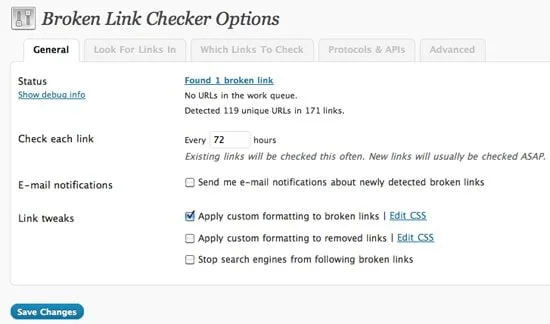
Broken Link Checker , WordPress deposunda bulunabilen ücretsiz bir eklentidir . 404 hatalarını işlemek için akla gelen ilk ve en iyi eklentidir ve SmartActiveBlogger'da bu eklentiyi kullanıyoruz. Web sitenizi otomatik olarak tarar ve tüm bozuk bağlantıları listeler.

Web sitenizi otomatik olarak tarar ve yönetici alanındaki tüm kırık linkleri listeler, tarama tüm sitenizde yapılacağından ve tarama süresi web sitenizin boyutuna bağlı olduğundan tüm kırık linklerin listelenmesi zaman alabilir.
Harika bir e-posta bildirimi işlevine sahiptir, eklenti size otomatik olarak bir e-posta gönderir ve yeni bir bozuk bağlantı varsa sizi bilgilendirir.
Ücretsiz indirin
3. Yönlendirme
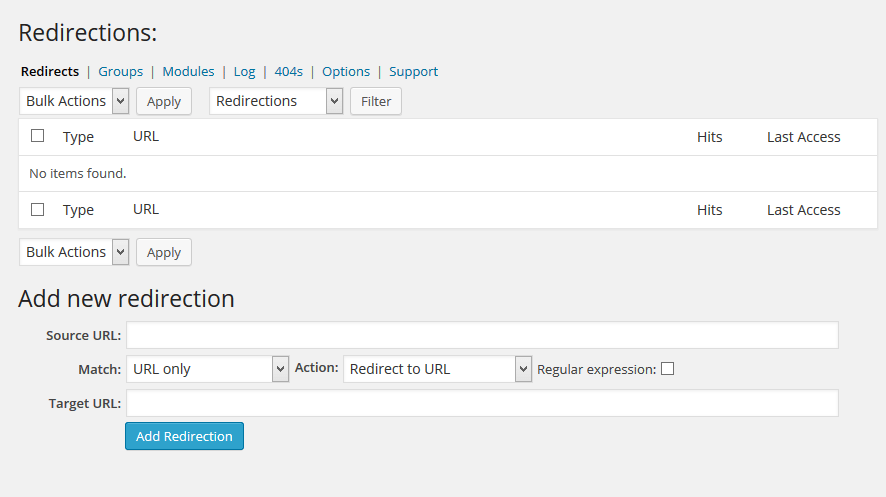
Yönlendirme , 404 hataları takip etmenize ve 301 Kalıcı Yönlendirmeyi kullanarak bunları yönetmenize yardımcı olur. WordPress deposundaki bir başka popüler eklentidir. Şu anda, bu yazıyı yazarken, 500.000'den fazla aktif yüklemesi var.
Örümcekleri, botları ve okuyucularınızı bozuk URL'den yeni URL'ye yönlendirmek istiyorsanız çok yararlıdır.
Ücretsiz indirin
4. 404 ila 301
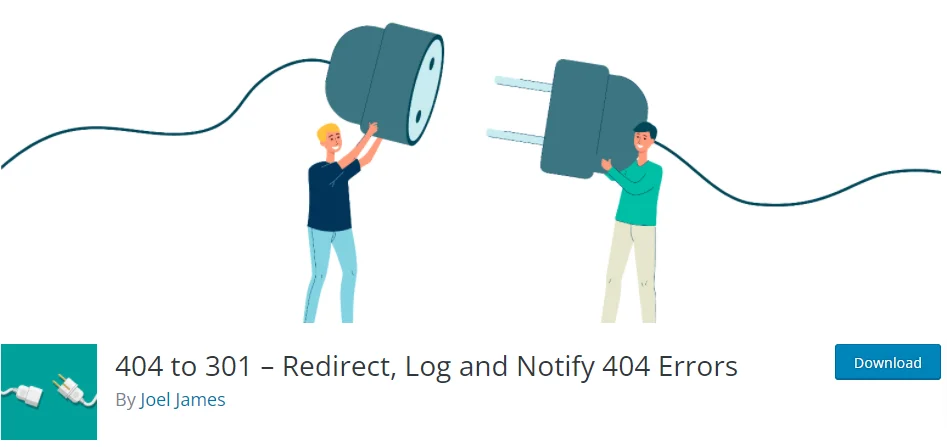
404 - 301 veya Yeniden Yönlendirme, her iki eklenti de aynı şekilde çalışır, herhangi bir 404 hatasını yeni bir URL'ye yönlendirir, ancak 301, 304 ve 307 yönlendirmeleri gibi birkaç seçeneğe sahiptir. Bu numaralar, arama motorunun sayfanın geçici veya kalıcı olarak taşındığını bilmesini sağlamak için belirtilir.
Ayrıca e-posta bildiriminin harika özelliği ile birlikte gelir, ancak bu eklenti , yönlendirme özelliğini devre dışı bırakmanıza ve onu yalnızca bir monitör moduna dönüştürmenize izin verir.
Ücretsiz, hafif ve kullanımı kolaydır. Geliştiriciler ve diğer kullanıcılar eklentiye GitHub üzerinden erişebilir.
Ücretsiz indirin
Wordpress gönderileri 404 hatası nasıl düzeltilir hakkında öğretici.
[bravepop id=”14287″ hizalama=”merkez”]
404 Hatalarının SEO Üzerindeki Etkisi
Bir 404 hatası, SEO'nuzu kötü bir şekilde etkiler. Bir ziyaretçi 404 hatasıyla karşılaşacağı için bir saniye bile gecikmeden mutlaka geri tuşuna basacak ve bu da hemen çıkma oranının artmasına neden olacaktır.
Artan hemen çıkma oranının SEO'nuz üzerinde olumsuz bir etkisi olacaktır ve web sitenizin bundan kurtulması biraz zaman alabilir.
Google Analytics eklentisi kullanıyorsanız, hataları etiketlendiği için kolayca görebilir ve özellikle google için web yöneticisi aracı üzerinden yönetilebilir ve yönlendirilebilir.
Ancak bazen arama motorları, normal bir ziyaretçinin asla ziyaret edemeyeceği gizli ve derin bağlantıları örümcekler ve botlar tararken 404 hatanın daha fazla sonucunu gösterebilir. Bu nedenle, gizli bağlantılar bile arama motorları için 404 hata kaynağıdır.
Bazen resimler ve video gömülü bağlantılar bozulur veya değiştirilir ve 404 hatası verebilir. Bu hatalar SEO'nuzu engellemeyecektir ancak ziyaretçileriniz için hoş bir deneyim olmayacaktır.
İşte burada WordPress eklentileri devreye giriyor. Bu eklenti, sitenizi yalnızca 404 hataları için taramakla kalmaz, aynı zamanda bunları sitenizde de düzeltir; bu, diğer arama motorlarının 404 hatasını almayacağı ve ziyaretçilerinizin o üzücü 404 sayfasıyla sonuçlanmayacağı anlamına gelir.
WordPress Yazılarında 404 Hatası Nasıl Onarılır . Bazen WordPress ana sayfanız mükemmel çalıştığını gösteriyor ancak gönderi ve sayfa 404 hatası veriyor. 5 dakika içinde kendi başınıza nasıl düzeltebileceğinizi öğrenin.
Aktif bir web sitesi bu hatalardan tamamen kaçınamaz, ancak bunları minimumda tutmak için çok şey yapılabilir.
SSS
WordPress'te Hata 404'ü nasıl düzeltirim?
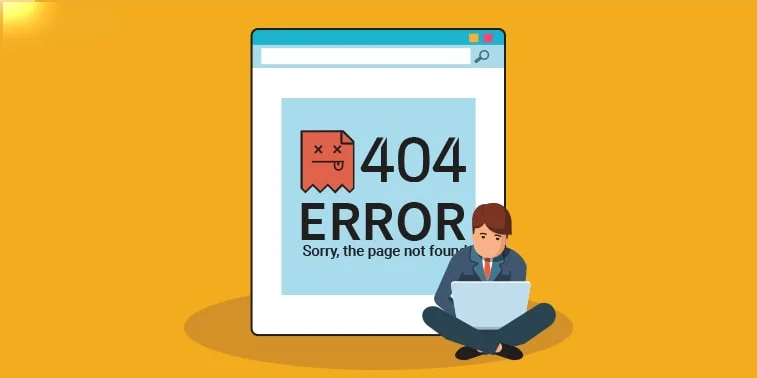
Kalıcı bağlantıları ve .htaccess dosyalarını güncelleyerek WordPress'teki 404 hatasını kolayca düzeltebilirsiniz.
WordPress'imde neden 404 hatası alıyorum?
Bu hata, kalıcı bağlantı ayarlarınız yanlışsa veya .htaccess dosyanız eksikse oluşur. Bazı durumlarda, bunun nedeni tema ve eklentidir.
Hata 404'ü nasıl düzeltirim?
Kalıcı bağlantıları ve .htaccess dosyalarını güncelleyerek WordPress'teki 404 hatasını kolayca düzeltebilirsiniz.
Hata 404 neden sürekli ortaya çıkıyor?
404 hatası gelmeye devam ederse, bunun nedeni kalıcı bağlantıdaki değişiklik veya eksik bir .htaccess dosyası olmalıdır.
URL değiştirildikten sonra WordPress sayfası bulunamadı
WordPress URL yapınızı değiştirirseniz, Sayfanızda 404 hatası görüntülenir – Bulunamadı. Bunu düzeltmek için RankMath Pro Plugin'in Yönlendirmesini kullanabilirsiniz.
Ana sayfa hariç tüm sayfalarda WordPress 404 hatası
WordPress kalıcı bağlantı yapınız değiştirildiği için ana sayfa dışındaki tüm sayfalarınızda 404 hatası alacaksınız. Düzeltmek için bu kılavuzu okuyun.
İstenen URL bu sunucuda bulunamadı. WordPress kalıcı bağlantısı
WordPress kalıcı bağlantı yapınız değiştirildiği için ana sayfa dışındaki tüm sayfalarınızda 404 hatası alacaksınız. Düzeltmek için bu kılavuzu okuyun.
Kalıcı bağlantıları değiştirdikten sonra WordPress 404 hatası
WordPress kalıcı bağlantı yapınız değiştiği için ana sayfa dışındaki tüm sayfalarınızda 404 hatası alacaksınız. Düzeltmek için bu kılavuzu okuyun.
WordPress sayfası bulunamadı ama var
WordPress, kalıcı bağlantıları kullanarak sayfalara erişir, kalıcı bağlantılardaki son değişiklikler, WordPress'in bir sayfa bulunamadı hatası göstermesine neden olur.
404 hatası döndüren WordPress gönderileri
404 Hatası bulunamadığını belirtir. Bu, sayfanın/gönderinin silindiği veya kalıcı bağlantı yapınızın son zamanlarda bozulduğu veya değiştirildiği anlamına gelir.
Çözüm
İyi bir SEO izlenimi elde etmek ve ziyaretçilerinizin geri dönmesini önlemek için tüm kırık bağlantılarınızı düzeltmeniz önemlidir . WordPress bakımı için yapılacaklar listenizde şunları yapabilirsiniz:
- Düzenli 404 Hata kontrolleri için zamanlama.
- Hem iç hem de dış bağlantıları düzenli olarak kontrol edin.
- Bağlantıların kopmasını önlemek için WordPress eklentisi, masaüstü yazılımları veya bir web uygulaması kullanın.
- Kontrol sıklığınız, web sitenizin hacmine ve sahip olduğu içeriğe bağlı olmalıdır.
Yukarıda listelenen, bu bozuk bağlantıları düzeltmenize yardımcı olabilecek pek çok iyi eklentiyle, bozuk bağlantıları kırık ve ölü bırakmak akıllıca değildir. Bunları deneyin ve web sitenizi birinci sınıf durumda tutun.
